MacBook版Canvaをダウンロードして、ユニークなデザインを作りたいけど、やり方がわからない?ご安心ください!MacBook版Canvaのダウンロードは、以下の手順でとても簡単です!
 |
MacBookにCanvaをダウンロードする方法の簡単な説明
ステップ1:まず、MacBookでApp Storeを開きます。上部の検索バーに「Canva」と入力します。
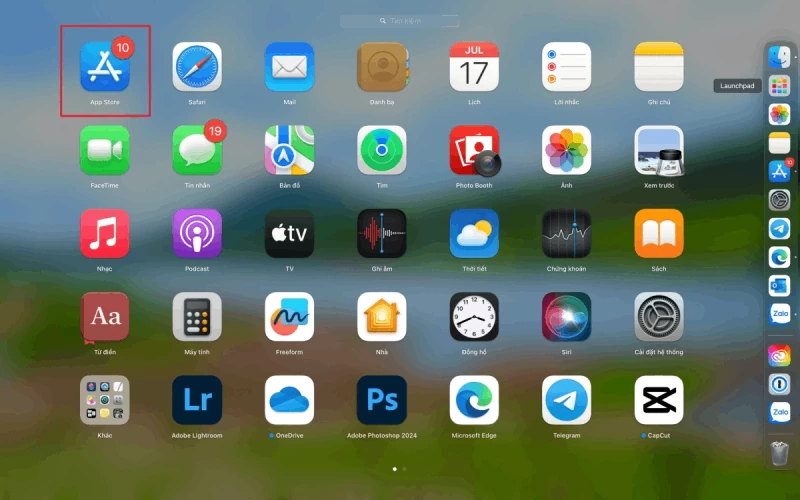 |
ステップ2:検索結果が表示されたら、Canvaアイコンをクリックし、「入手」ボタンを選択してアプリのダウンロードとインストールを開始します。このプロセスは完全に無料で、数分で完了します。
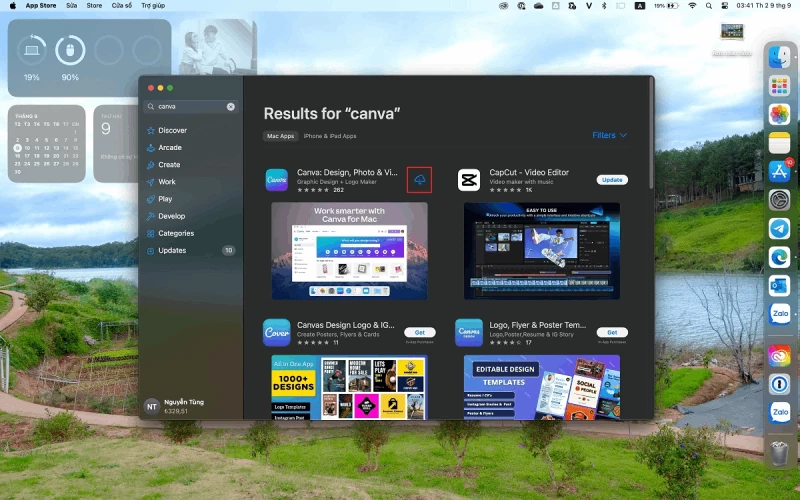 |
ステップ3: Canvaをダウンロードしてインストールしたら、LaunchpadまたはアプリケーションフォルダにあるCanvaアイコンをクリックしてアプリを開きます。アプリが開くとログイン画面が表示されます。Google、Facebook、または個人のメールアドレスでログインできます。
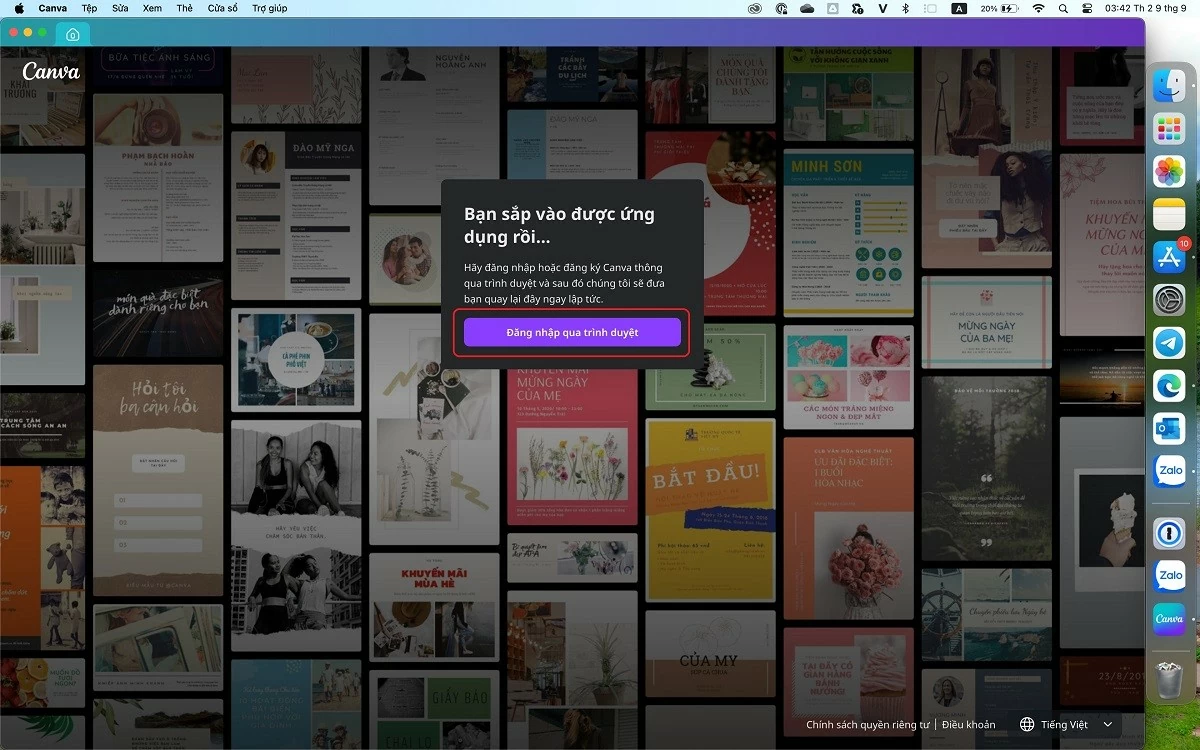 |
ステップ4:ログインすると、Canvaのメインインターフェースが表示され、デザインの作成を開始できます。右上にある「デザインを作成」ボタンをクリックします。プレゼンテーション、ポスター、履歴書など、様々なデザインタイプから選択できます。
Canvaには、ニーズに合わせて簡単にカスタマイズできる数千種類の既製テンプレートが用意されています。左側のツールバーから、テキスト、画像、アイコンなどを追加できます。ドラッグ&ドロップ機能を使えば、デザイン内の要素の配置や編集も簡単です。
ほんの数ステップの簡単な操作で、MacBook で Canva を使い始めることができます。
[広告2]
出典: https://baoquocte.vn/xem-ngay-cach-tai-canva-cho-macbook-cuc-hay-va-hap-dan-289583.html






![[写真] ルオン・クオン大統領、政治芸術特別番組「ゴールデン・オポチュニティ」に出席](https://vstatic.vietnam.vn/vietnam/resource/IMAGE/2025/8/22/44ca13c28fa7476796f9aa3618ff74c4)
































































































コメント (0)